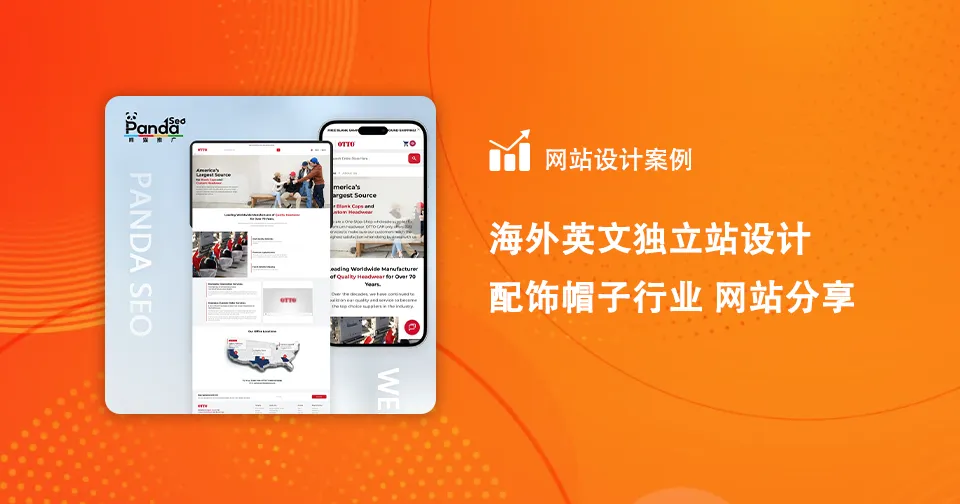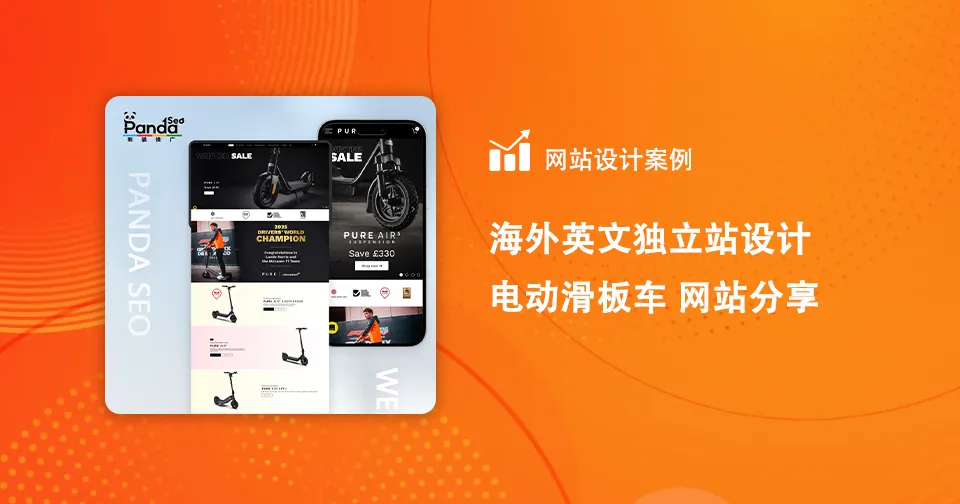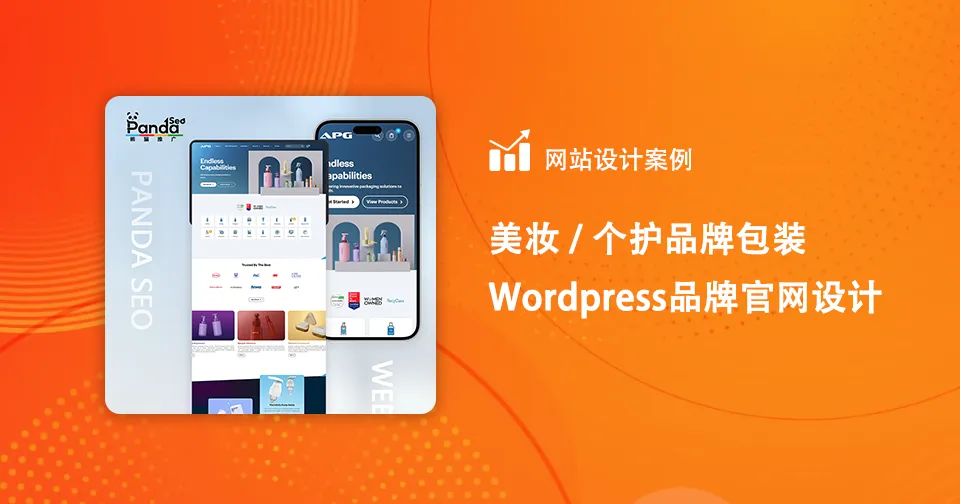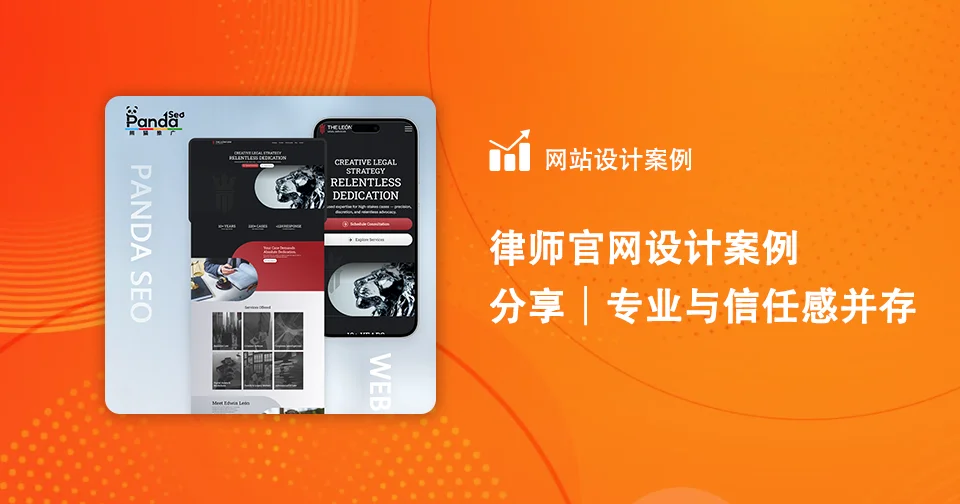在 WordPress 里用 Elementor 搭建网站时,很多人都会遇到一个小问题:顶部菜单到底要不要固定?固定后,用户在页面往下滑时,菜单会一直跟着,方便随时点击;但如果不固定,页面看起来更简洁,不会挡住内容。不同网站有不同的需求,所以掌握“固定”和“取消固定”这两种设置方法,就显得很重要。
下面我们就来一步步讲清楚,Elementor 网站顶部菜单该怎么操作并做个对比,帮你快速判断该怎么设置。
一、固定顶部菜单(Sticky)的方法
打开 Elementor 编辑器,找到 导航菜单容器(通常放在 Header 模板里)。
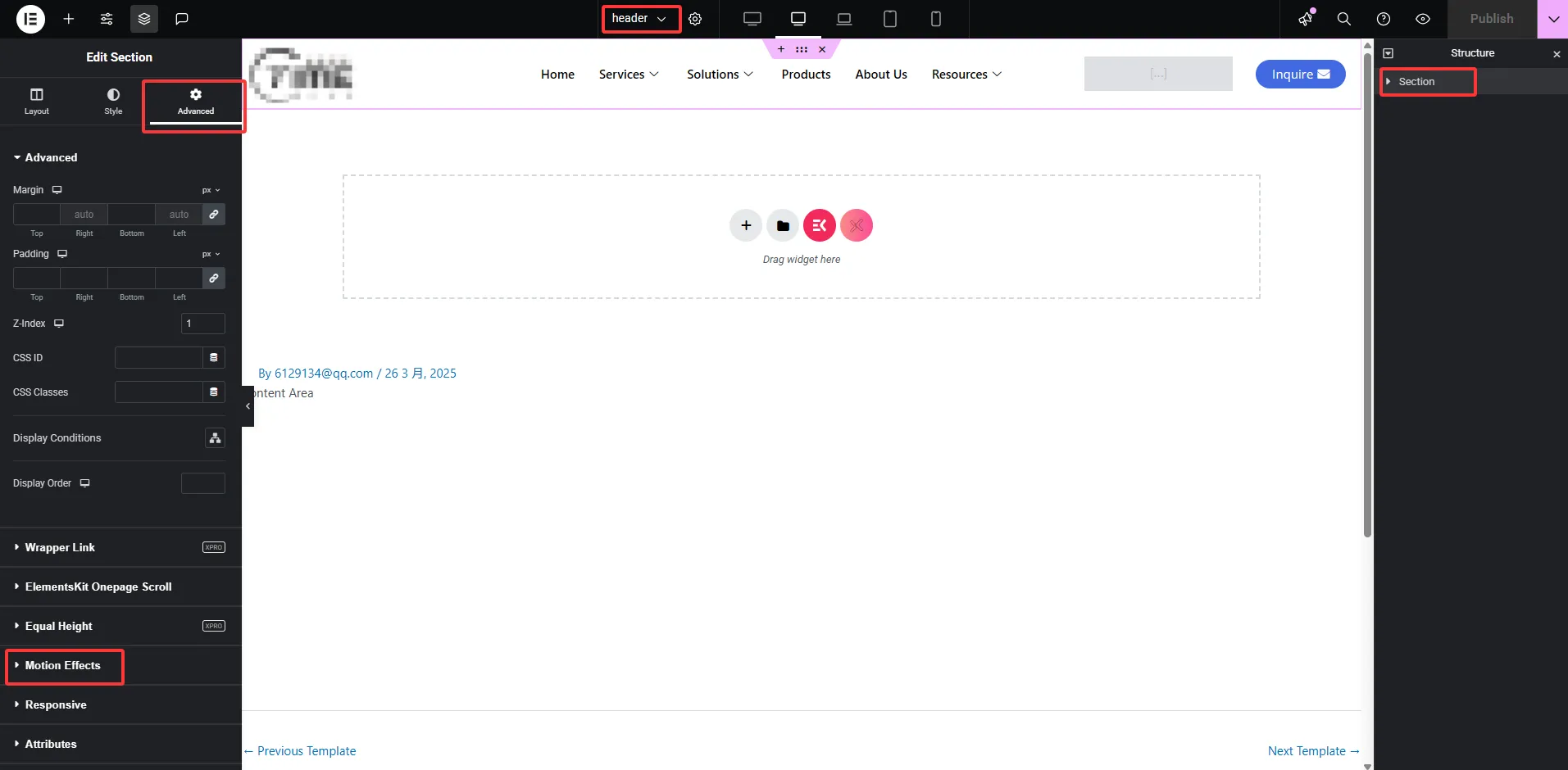
- 点击菜单容器,在左侧设置栏里找到 高级(Advanced) 选项。
- 找到 Motion Effects → Sticky。
- 设置为 Top(顶部固定)。
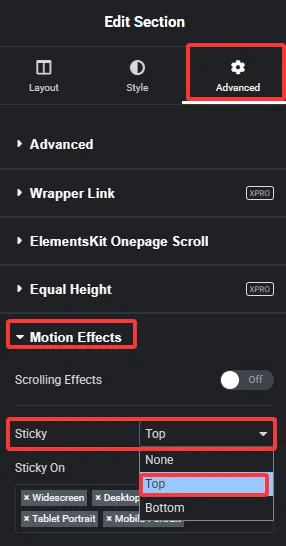
如果只想在桌面端固定,可以在设备选项里只勾选“桌面”,默认全设备。
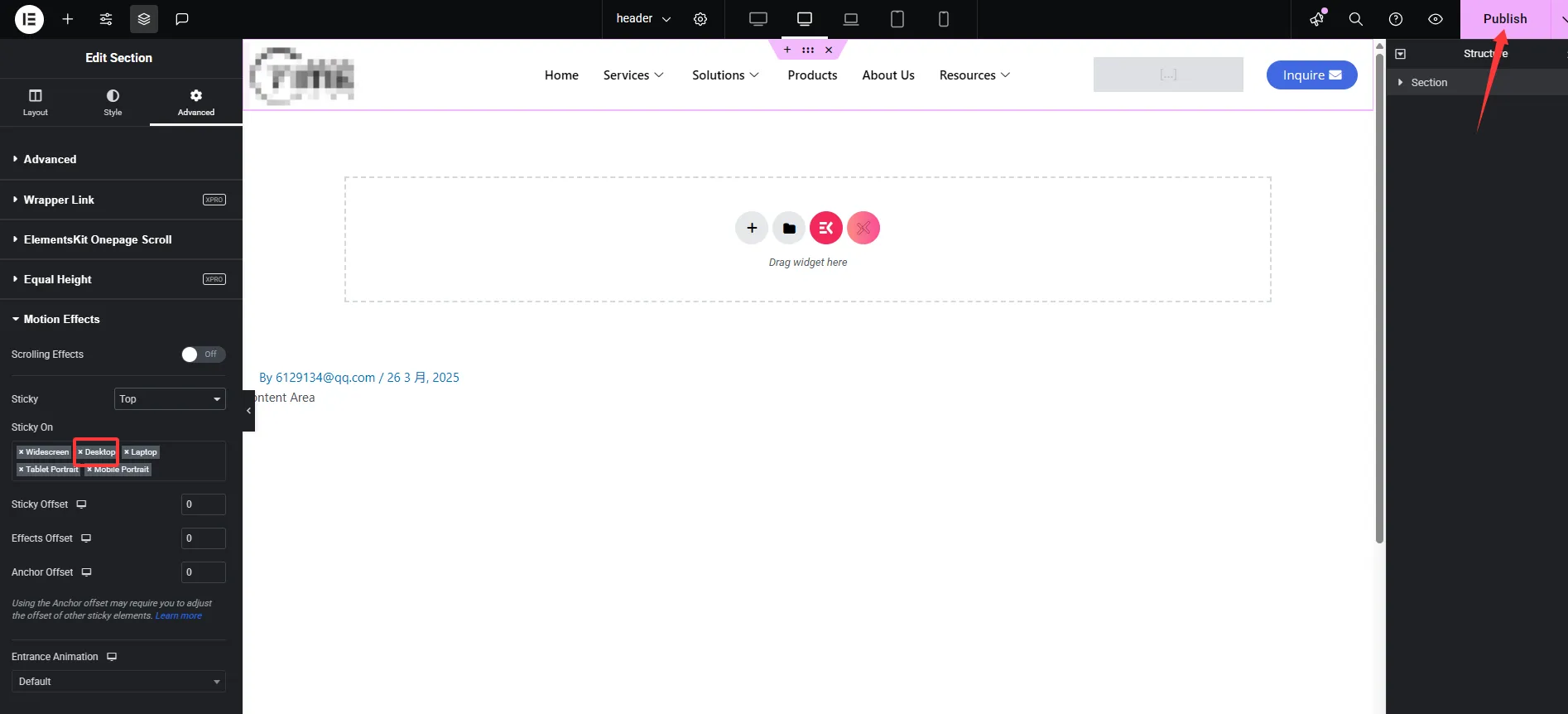
点击 更新,刷新页面,就能看到菜单一直保持在最上方,如未及时更新可以清楚缓存再看看。
二、取消顶部菜单固定的方法
- 回到 Elementor 编辑器,点击菜单的容器。
- 打开 高级 > Motion Effects。
- 把 Sticky 设置为“无(None)”。
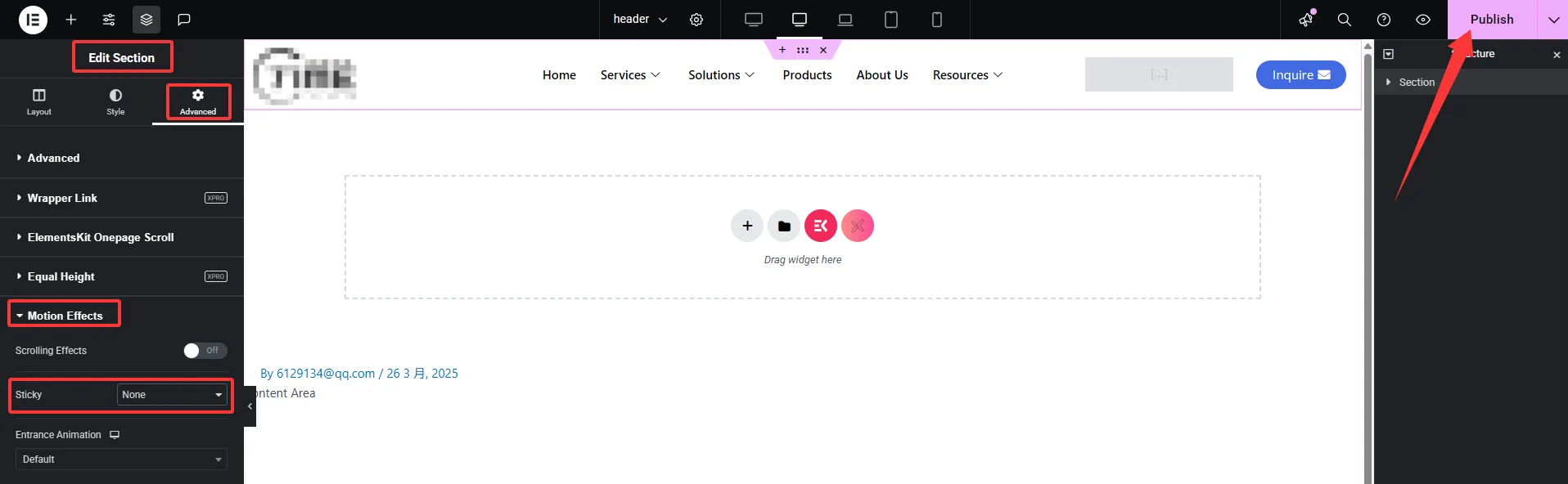
- 保存更新,菜单就不会再跟随滚动。
三、固定 vs 取消固定:优缺点对照表
| 设置方式 | 优点 | 缺点 | 适合场景 |
| 固定(Sticky) | 用户随时能点击导航,提升长页面的使用体验 | 占用屏幕空间,可能挡住内容 | 内容较多的博客、产品目录、需要频繁切换页面的网站 |
| 取消固定 | 页面干净整洁,不会遮挡内容 | 用户需要回到顶部才能切换导航 | 展示型网站、单页网站、页面较短的介绍类站点 |
四、进阶调整
1. 透明滑动变色
有些网站会让菜单在顶部时透明,往下滑时变成有色背景,更自然,建议只使用在PC端:
- 在 Elementor 编辑器里,选中菜单容器。
- 打开 高级 > 动态效果(Motion Effects) → Sticky 设置为 Top。
- 选中你的菜单容器(通常是 Section)。 为了更精确控制,给 Header Section 设置一个 CSS ID,Elementor 编辑器 → 选中 Header Section 左侧面板 → 高级(Advanced) → CSS ID 填入 main-header
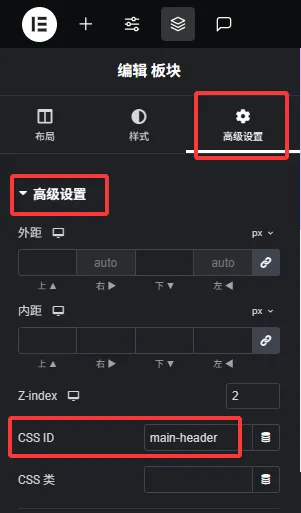
然后在自定义 CSS(Custom CSS)。 输入如下代码:
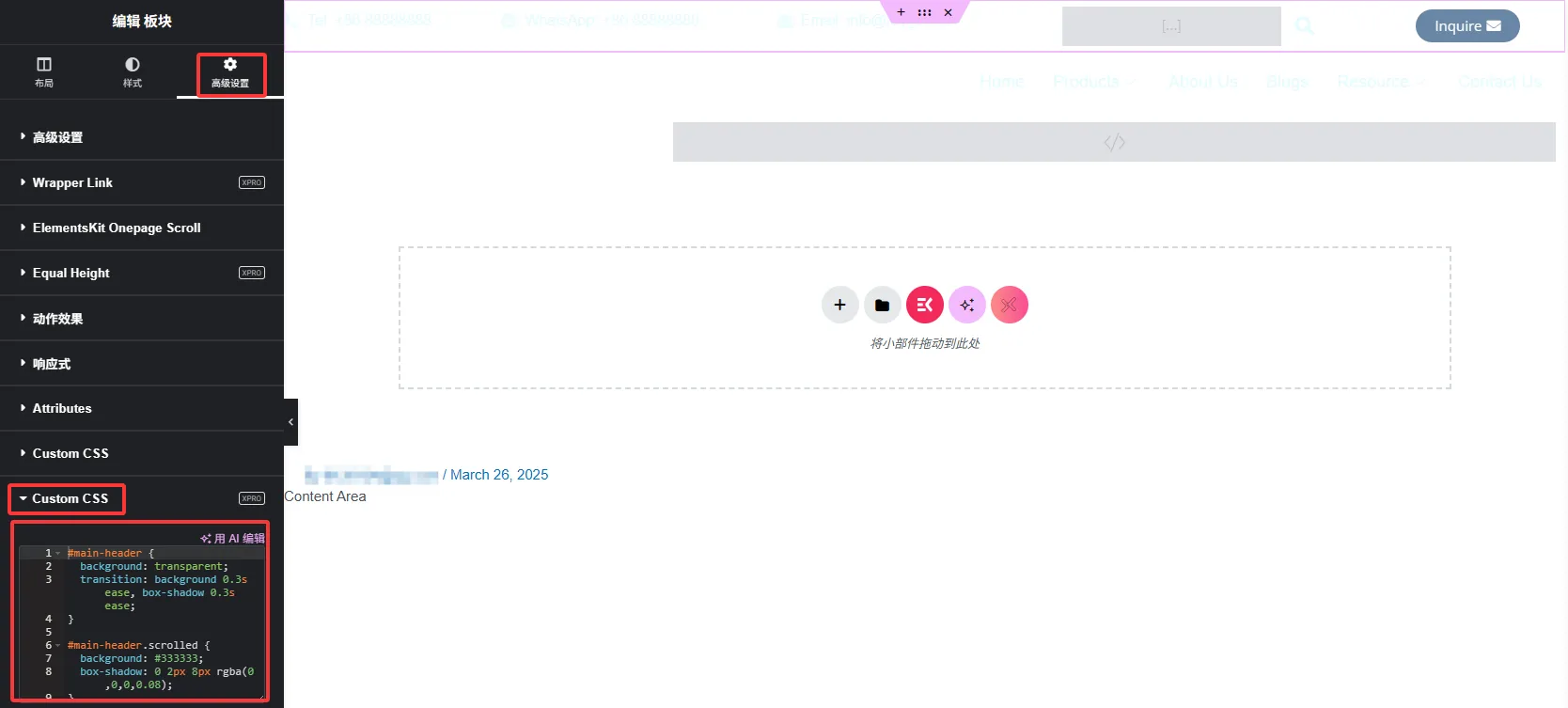
#main-header {
background: transparent;
transition: background 0.3s ease, box-shadow 0.3s ease;
}
#main-header.scrolled {
background: #333333;/* 滚动后背景色 */
box-shadow: 0 2px 8px rgba(0,0,0,0.08);
}
在任意位置插入一个html组件,粘贴以下代码检测滚动。

<script>
document.addEventListener('DOMContentLoaded', function() {
var header = document.getElementById('main-header'); // Header ID
var threshold = 50; // 滚动多少像素触发
if (!header) return;
window.addEventListener('scroll', function() {
if (window.scrollY > threshold) {
header.classList.add('scrolled');
} else {
header.classList.remove('scrolled');
}
});
});
</script>
更新后预览,你会看到滑动时菜单自动切换背景。

2. 偏移量
- Sticky Offset(粘性偏移)
- 作用:控制 Sticky 元素开始固定的位置。
- 解释:当你设置 Top Sticky 后,元素在滚动到页面距离顶部 达到 Sticky Offset 的数值 时,才会开始吸顶。
- 示例:Sticky Offset = 50px → 页面滚动到 Header 距离顶部 50px 时才变为固定。
- Effects Offset(效果偏移)
- 作用:控制 运动效果开始的滚动位置,主要用于 Elementor 的动画效果(如淡入、缩放、移动等)。
- 解释:和 Sticky 本身没直接关系,而是你在元素上设置的 Entrance Animation 或滚动特效的触发点。
- 示例:Effects Offset = 100px → 当元素距离视口顶部 100px 时,动画效果才触发。
- Anchor Offset(锚点偏移)
- 作用:用在 菜单锚点/滚动到某个 Section 时的偏移调整。
- 解释:当你点击菜单或按钮滚动到某个锚点 Section 时,Anchor Offset 可以让目标位置 向下或向上微调,防止 Sticky header 遮挡内容。
- 示例:Anchor Offset = 80px → 滚动到 Section 顶部时,会自动向下 80px,保证菜单不挡住标题。
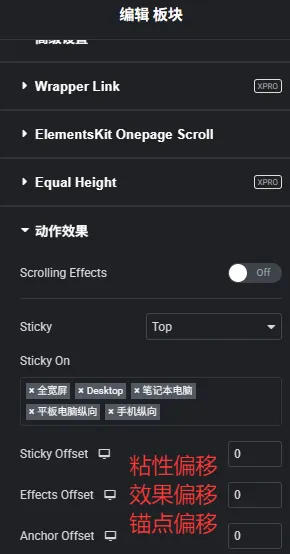
3. 只在桌面显示,不在手机端固定
手机屏幕小,如果固定菜单会遮挡内容,可以单独设置:
- 在 Sticky > Sticky On 里,勾选 Desktop,取消其他选项。
- 更新保存,这样菜单只会在桌面端固定,在手机端就是普通导航。

五、结语
无论是固定还是取消,菜单的设置都没有绝对对错,关键在于你的页面结构和用户习惯。一个好的顶部菜单,不是靠花哨的特效,而是让用户浏览时觉得顺手,既不打扰,又能随时找到导航。Elementor 给了我们足够的灵活性,合理利用,就能让你的网站更专业,也更贴近访客的体验。
如果你在 Elementor 网站设计或导航优化上还有疑问,欢迎随时联系海派网络,一起打造更高效、更专业的网站。